Linux中关于进程任务处理的几个命令
linux将程序放到后台执行
测试脚本test.sh:
1 i=1 2 while : 3 do 4 echo $i 5 sleep 1 6 ((i++))
一、当在前台运行某个作业时,终端会被该作业占据,从而需要再开一个终端来进行其他的操作,为了避免这种不方便我们可以将作业放到后台执行,主要有两种方式
1、&命令
sh test.sh &
该命令将脚本放到后台执行,但是标准输出还是会显示到当前终端,影响用户操作,所以最好是将输出重定向到其他文件
sh test.sh &>/dev/null
如果需要查看输出结果,也可以定向到一个固定的文件中。
2、通过ctrl+z;bg等一系列的命令,将已经在前台运行的作业放到后台执行
如果一个作业已经在前台执行,可以通过ctrl+z将该作业放到后台并挂起。然后通过jobs命令查看在后台执行的作业并找到对应的作业ID,执行bg %n(n为通过jobs查到的作业ID)唤醒该作业继续执行。
该方式也存在结果会输出到终端上的情况,同样可以用重定向的方法解决
相关命令:
jobs------------查看在后台执行的进程
fg %n----------将后台执行进程n调到前台执行,n表示jobnumber(通过jobs查看的进程编号,而非pid)
ctrl+z----------将在前台执行的进程,放到后台并挂起
bg %n---------将在后台挂起的进程,继续执行
ctrl+c----------前台进程终止
kill %n---------杀掉后台运行的进程,n表示jobnumber(通过jobs查看的进程编号,而非pid)
二、当用户注销或者网络中断时,终端后收到SIGHUP信号,从而关闭其所有子进程,以上两种方式会随着终端的关闭而退出,如果我们需要作业在后台执行并不受终端退出的影响,可以用下面两种方式
1、nohup命令
nohup sh test.sh &>/dev/null &
nohup命令会忽略SIGHUP信号,从而终端退出时不会影响到后台作业
nohup $command &
可以直接在后台运行,但无法调回前台。
2、将作业挂到新的会话下面
(sh test.sh &>/dev/null &)或者将sh test.sh &>/dev/null &放到另一个脚本中运行都可以实现
将&也放入()后,我们会发现所提交的作业并不在作业列表中,也就是说,是无法通过jobs来查看的,通过ps查看发现新的作业的PPID是1而不是终端的PID,所以终端退出后不会影响我们的作业
1 [root@localhost test]# jobs 2 [1]- 运行中 nohup java -Dfile.encoding=UTF-8 -Dname=Runtime-Name -server -Xms128M -Xmx512M -XX:MetaspaceSize=128M -XX:MaxMetaspaceSize=256M -XX:+HeapDumpOnOutOfMemoryError -XX:+UseParNewGC -XX:+UseConcMarkSweepGC -XX:+CMSClassUnloadingEnabled -jar test.jar $1 $2 $3 &(工作目录:/home/test) 3 [2]+ 运行中 nohup java -Dfile.encoding=UTF-8 -Dname=Container-Name -server -Xms128M -Xmx512M -XX:MetaspaceSize=128M -XX:MaxMetaspaceSize=256M -XX:+HeapDumpOnOutOfMemoryError -XX:+UseParNewGC -XX:+UseConcMarkSweepGC -XX:+CMSClassUnloadingEnabled -jar test1.jar $1 $2 $3 & 4 5 // 使用fg 后,将任务2调至前台运行 6 [root@localhost test]# fg 2 7 nohup java -Dfile.encoding=UTF-8 -Dname=Container-Name -server -Xms128M -Xmx512M -XX:MetaspaceSize=128M -XX:MaxMetaspaceSize=256M -XX:+HeapDumpOnOutOfMemoryError -XX:+UseParNewGC -XX:+UseConcMarkSweepGC -XX:+CMSClassUnloadingEnabled -jar test1.jar $1 $2 $3 8 9 ^Z 10 // 使用ctrl+Z后,将任务2放置到后台,并暂停 11 [2]+ 已停止 nohup java -Dfile.encoding=UTF-8 -Dname=Container-Name -server -Xms128M -Xmx512M -XX:MetaspaceSize=128M -XX:MaxMetaspaceSize=256M -XX:+HeapDumpOnOutOfMemoryError -XX:+UseParNewGC -XX:+UseConcMarkSweepGC -XX:+CMSClassUnloadingEnabled -jar test1.jar $1 $2 $3 12 13 // 使用bg 后,激活任务2的运行 14 [root@localhost test]# bg 2 15 [2]+ nohup java -Dfile.encoding=UTF-8 -Dname=Container-Name -server -Xms128M -Xmx512M -XX:MetaspaceSize=128M -XX:MaxMetaspaceSize=256M -XX:+HeapDumpOnOutOfMemoryError -XX:+UseParNewGC -XX:+UseConcMarkSweepGC -XX:+CMSClassUnloadingEnabled -jar test1.jar $1 $2 $3 &
三:linux的ps命令
查询所有 ps -aux 查询单个(xxx代表相应应用程序部分名称) ps -aux | grep xxx
ps -ef #显示所有当前进程 ps aux #显示所有当前进程 ps -ax #显示所有当前进程 ps -u pungki #根据用户过滤进程 ps -aux --sort -pcpu | less #根据 CPU 使用来升序排序 ps -aux --sort -pmem | less #根据用户过滤进程 ps -aux --sort -pcpu,+pmem | head -n 10 #查询全10个使用cpu和内存最高的应用,一般自己正在运行的程序就可以显示出来 ps -C getty #通过进程名和PID过滤 ps -f -C getty #带格式显示的,通过进程名和PID过滤 ps -L 1213 #根据线程来过滤进程 ps -axjf(或pstree) #树形显示进程 ps -eo pid,user,args # 显示安全信息 ps -U root -u root u #格式化输出 root 用户(真实的或有效的UID)创建的进程
四、另外screen命令也可以实现相应的功能,并能解决程序需要人机交互的问题
系统管理员经常需要远程登录服务器
然后在服务器上跑一些程序
有个时候
得跑很长时间(超过12小时)
这是如果程序没结束就退出远程管理终端
远程跑的程序很有可能就此当掉
以前常用的解决方式是用命令nohup
但是nohup也有很多的问题
当有了screen
这一切便都迎刃而解了
敲入命令screen
会创建一个跑着shell的单一窗口
在这里面
你可以跑你所需要的程序
然后Ctrl+a d退出刚创建的窗口(回到进入screen前的环境)
然后再敲入命令screen创建新的终端窗口
就这样
你可以建立多个有shell的窗口(这些窗口里都可以跑你自己的应用)
这样就是你退出远程管理窗口(进入screen的环境)
你的screen窗间的窗口都不会关闭
里面跑得应用自然也不会当掉
用screen -ls可以看所有的screen sessions
用screen -r sessionid可以进sessionid指定的特定的screen session
最后screen session不再使用的时候
screen -r sessionid进去
exit退出即可
实例:
说明看了那么多,让我们用一个实际例子来结束我们今天的学习。
在我们开启一个screen后,然后使用joe编辑一个文件,之后因为临时需要离开这时就可以运行Ctrl+a d,显示如下:
[becks@ec-base becks]$ screen
[detached]
这个时候当我们运行ps -e 可以看到pts/2这个我刚刚运行的screen正在运行joe
6264 pts/2 00:00:00 bash
6354 pts/2 00:00:00 joe
而当我们回来后想恢复这个session,只需要键入screen -r,而当你有多个session时候,系统将提示你选择一个,如下:
[becks@ec-base becks]$ screen -r
There are several suitable screens on:
6263.pts-1.ec-base (Detached)
6382.pts-1.ec-base (Detached)
Type "screen [-d] -r [pid.]tty.host" to resume one of them.
输入该session的pid进行恢复
[becks@becks becks]$ screen -r 6263
想退出screen的session,和退出shell一样,只需要键入exit命令,成功退出后将有以下提示
[screen is terminating]
kill指定用户所有进程

nvidia-smi
nvidia-smi是用来查看GPU使用情况的。我常用这个命令判断哪几块GPU空闲,但是最近的GPU使用状态让我很困惑,于是把nvidia-smi命令显示的GPU使用表中各个内容的具体含义解释一下。
这是服务器上特斯拉K80的信息。
上面的表格中:
第一栏的Fan:N/A是风扇转速,从0到100%之间变动,这个速度是计算机期望的风扇转速,实际情况下如果风扇堵转,可能打不到显示的转速。有的设备不会返回转速,因为它不依赖风扇冷却而是通过其他外设保持低温(比如我们实验室的服务器是常年放在空调房间里的)。
第二栏的Temp:是温度,单位摄氏度。
第三栏的Perf:是性能状态,从P0到P12,P0表示最大性能,P12表示状态最小性能。
第四栏下方的Pwr:是能耗,上方的Persistence-M:是持续模式的状态,持续模式虽然耗能大,但是在新的GPU应用启动时,花费的时间更少,这里显示的是off的状态。
第五栏的Bus-Id是涉及GPU总线的东西,domain:bus:device.function
第六栏的Disp.A是Display Active,表示GPU的显示是否初始化。
第五第六栏下方的Memory Usage是显存使用率。
第七栏是浮动的GPU利用率。
第八栏上方是关于ECC的东西。
第八栏下方Compute M是计算模式。
下面一张表示每个进程占用的显存使用率。
显存占用和GPU占用是两个不一样的东西,显卡是由GPU和显存等组成的,显存和GPU的关系有点类似于内存和CPU的关系。我跑caffe代码的时候显存占得少,GPU占得多,跑TensorFlow代码的时候,显存占得多,GPU占得少。
visdom使用本地浏览器查看远程服务器训练结果
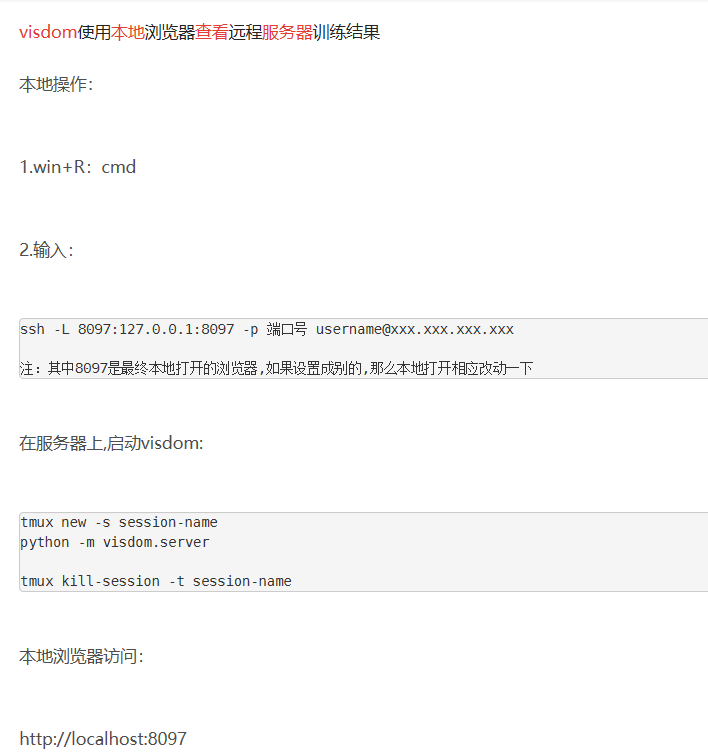
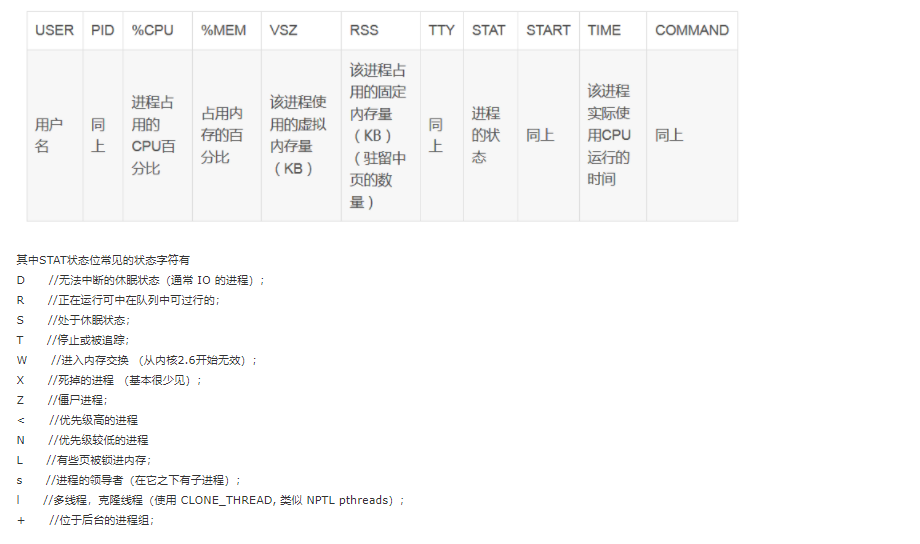
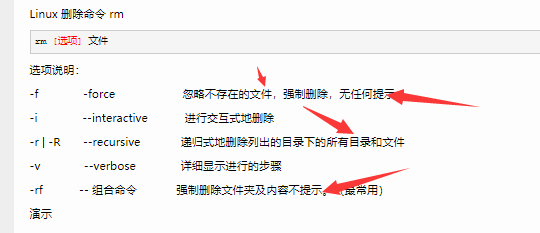
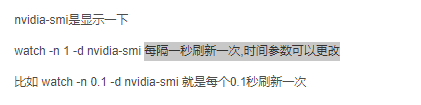
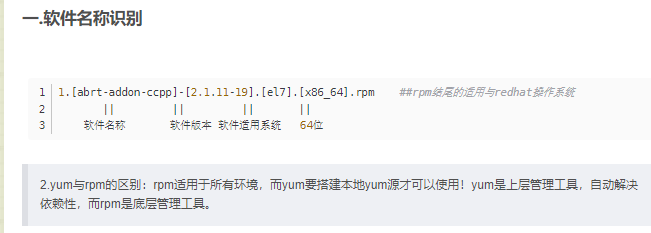



 浙公网安备 33010602011771号
浙公网安备 33010602011771号